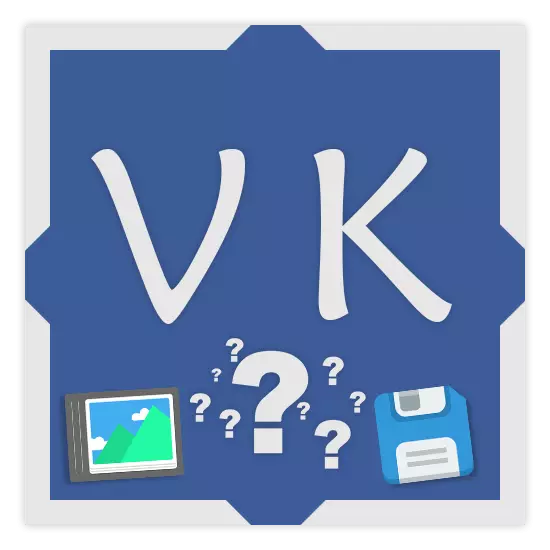
Ba'zida, asosiy sabablardan qat'i nazar, VKontakte ijtimoiy tarmog'idan foydalanuvchilar har qanday rasm yoki fotosuratni kompyuterga saqlashlari kerak. Natijada bu juda oson, ammo VK.com veb-saytidagi barcha shaxsiy sahifalar egalari mavjud emas, natijada kerakli rasm yaxshilab yuklab olinadi va ko'p asbob-uskunalar tomonidan qo'llab-quvvatlanadigan qulay formatda.
Fotosuratlarni kompyuteringizda yuklab oling
Vkontakte ijtimoiy tarmog'idan turli xil rasmlarni saqlash holatlarida, narsalar har qanday rasmlarni hosting bilan bir xil tarzda ketadi. Shunday qilib, har bir kishi har qanday internet-brauzerning asosiy funktsiyasidan foydalangan holda fotosuratni osongina yuklab olishi mumkin.
VK interfeysining so'nggi yangilanishlari bir nechta o'zgarishlarni keltirib chiqardi, xususan, rasmlarni umumiy taqdimot yoki postlardan saqlab qolish qobiliyatini taqiqlaydi.
Shu zahotiyoq ushbu ijtimoiy saytda buni hisobga olish kerak. Tarmoqlar rasmlari tasvirlangan rasmlar, ya'ni rasmni bosganingizda emas, balki Internet-brauzer oynasining oynasini hal qilishiga qarab, nusxasini ochadi. Natijada, o'zingizni to'g'ri tejash fayllari uchun ko'rsatmalar bilan tanishish uchun o'zingizni kompyuterga taqdim etishda tanishish muhimdir.
Yuqorida aytilganlarning barchasiga, ko'pincha faqat keng qamrovli sifatli rasmlarni nashr etishga urg'u beradigan guruhlarda, asl nusxada asl nusxadagi rasmni izohlash mumkin. Buning sababi shundaki, odatda fotosuratning ikkita versiyasi yuklangan - katta va kichik. Bundan tashqari, fayllar ushbu ijtimoiyda qo'llab-quvvatlanmaydigan PNG formatida ko'rsatilganligini kuzatish ham mumkin. Tarmoq.
- Rasmni to'liq ekranni ochish rejimida ochish, derazaning o'ng tomoniga, xususan, birinchi izohga e'tibor bering.
- Asl rasmni ochish uchun shu tarzda joylashtirilgan hujjatni bosing.
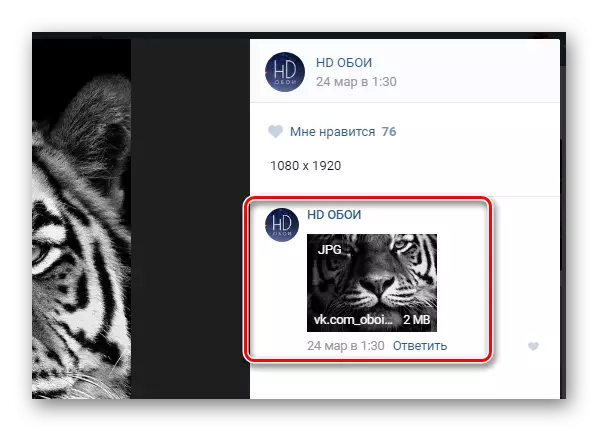
Bu nafaqat ixtisoslashgan guruhlarda, balki boshqa joylarda ham sodir bo'ladi. Shunday qilib, agar siz rasmga chin dildan qiziqsangiz, rasmlarni sharhlar batafsil o'rganish tavsiya etiladi.
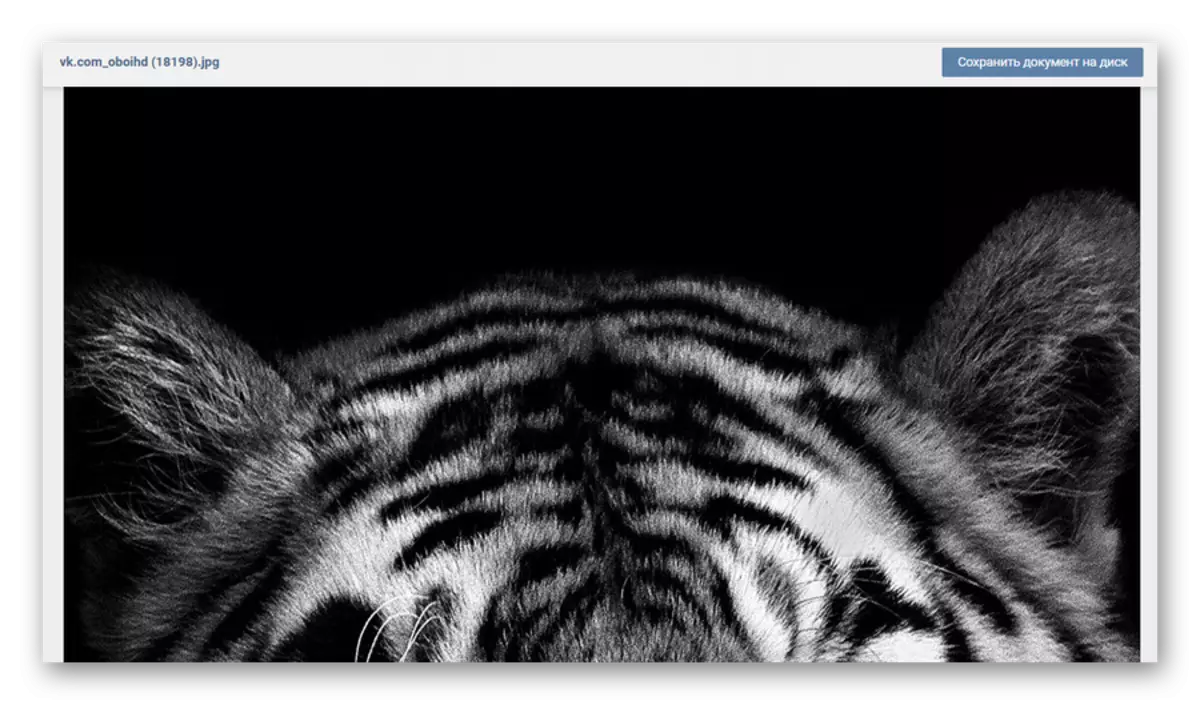
Fotosuratlarni yuklab olish bilan bog'liq boshqa barcha harakatlar ham bir xil, ikkalasi ham real o'lchamdagi rasmni ochish holatlari uchun bir xil.
- Sichqoncha tugmachasini bosing va yangi yorliqdagi rasmning bir qismi sifatida "Rasmni ..." -ni tanlang.
- Siz ochgan menyuni menyusida ushbu fotosurat saqlanadigan papkani tanlang.
- "Fayl nomi" satrida siz uchun bitta qulay ism yozing.
- Faylning turli xil rasmlarga qarab eng qulay formatlar - JPG yoki PNG-ni o'zgartirish tavsiya etiladi. Agar boshqa biron bir kengaytma ko'rsatilgan bo'lsa, belgilangan parametrni "fayl turidagi" liniyasida "barcha fayllar" ga o'zgartiring.
- Shundan so'ng, "File" liniyasida rasm nomining oxirida kerakli formatni qo'shing.
- Sevimli rasmingizni kompyuteringizga yuklab olish uchun "Saqlash" tugmasini bosing.
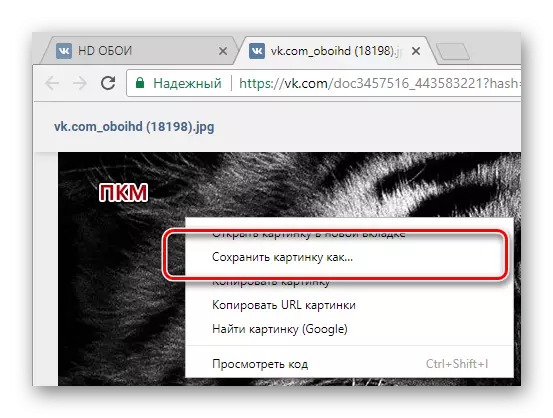
Mahsulot elementining nomi Internet-brauzerga qarab farq qilishi mumkin. Umuman olganda, jarayon har doim bir xil.
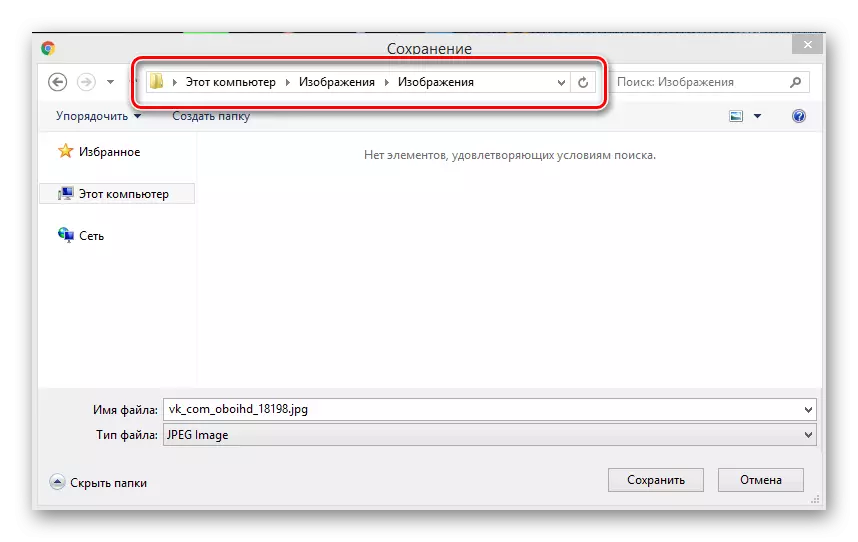



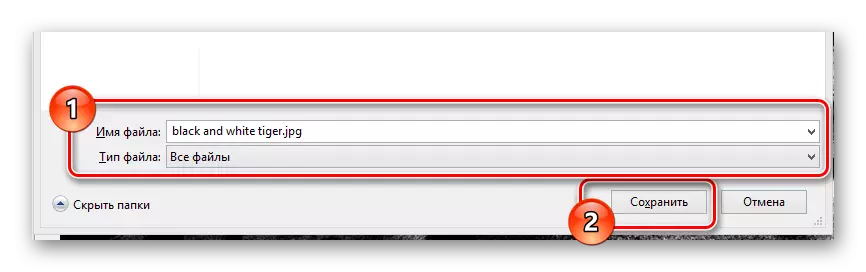
Ushbu yo'riqnomada vkontakte-dan fotosuratlarni yuklab olish jarayoni yakunlandi. Barcha retseptlarni bajarish jarayonida hech qanday muammo bo'lmasligi kerak, ammo shuncha muvaffaqiyatli yuklab olish uchun har doim o'z harakatlaringizni ikki baravar oshirishingiz mumkin. Biz barcha yaxshiliklarni tilaymiz!
